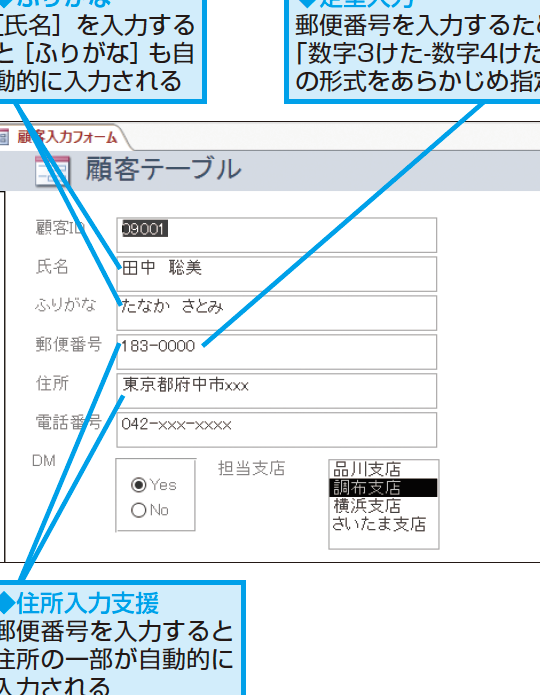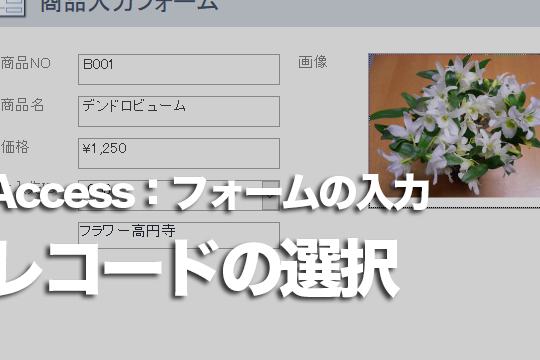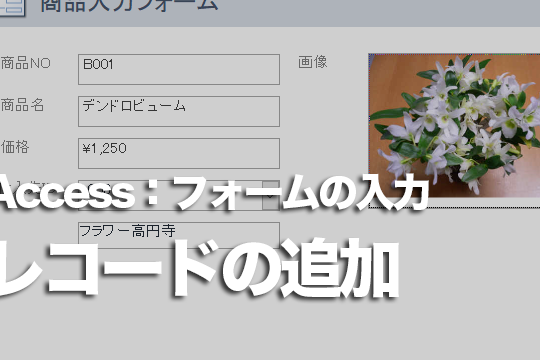Accessのフォームで順序よくデータを入力する方法

Accessのフォームで順序よくデータを入力する方法についての記事へようこそ。この記事では、Accessのフォームを使用して、データを迅速かつ効果的に入力するためのヒントとテクニックを紹介します。正しい順序でデータを入力することで、データベースの整合性を保ち、効率的な作業を実現することができます。さあ、一緒に学んでいきましょう!
Accessのフォームで順序よくデータを入力する方法を紹介します
1. フォームのタブオーダーを設定する
フォームのタブオーダーは、ユーザーがデータを入力する順序を決定する重要な要素です。Accessでは、フォームのデザインビューでタブオーダーを設定することができます。各コントロールに対して、タブオーダー番号を指定することで、ユーザーがタブキーを押した際の移動順序が定義されます。
2. 入力ルールを設定する
フォームでデータを入力する際には、入力ルールを設定することでデータの整合性を確保することができます。Accessでは、フィールドのプロパティで入力ルールを設定することができます。例えば、数値フィールドに対して数字の範囲を指定したり、日付フィールドに対して特定の日付形式を指定したりすることができます。
3. 必須フィールドを設定する
データ入力時に特定のフィールドが必ず入力されるようにするために、必須フィールドを設定することができます。Accessでは、フィールドのプロパティで必須フィールドを設定することができます。これにより、ユーザーが必要な情報を欠落させることなくデータを入力することができます。
4. 入力マスクを使用する
データの入力形式を制限するために、入力マスクを使用することができます。アクセスでは、フィールドのプロパティで入力マスクを指定することができます。例えば、電話番号フィールドに対して特定の形式を指定することで、ユーザーが正しい形式でデータを入力するように促すことができます。
5. フォームのレイアウトを工夫する
データの入力順序をサポートするために、フォームのレイアウトを工夫することも重要です。アクセスでは、フォームのデザインビューでコントロールを配置することができます。関連するフィールドをグループ化したり、タブコントロールを使用して複数のタブに分けたりすることで、ユーザーが効率的にデータを入力できる環境を提供することができます。
よくある質問
Accessのフォームで新しいフィールドを追加する方法は?
Accessのフォームで新しいフィールドを追加する方法は、デザインビューでフィールドを追加することができます。
フォームでデータの入力順序を変更する方法は?
フォームデザインビューでタブオーダーを変更します。
フォームで複数のテーブルからデータを入力する方法は?
複数のテーブルからデータを入力するには、サブフォームを使用します。 主フォームにサブフォームを配置し、関連するテーブルのフィールドをリンクさせます。
フォームで重複データを防ぐ方法は?
フォームで重複データを防ぐ方法は、プライマリキーを設定することです。
フォームでデータの入力を制限する方法は?
フォームで入力規制する方法は、フィールドの入力規則を設定することです。
![Accessのフォームで[Tab]キーのカーソル移動を現在のレコードに制限する方法](https://accesslab.one/wp-content/uploads/2024/01/accesse381aee38395e382a9e383bce383a0e381a7efbcbbtabefbcbde382ade383bce381aee382abe383bce382bde383abe7a7bbe58b95e38292e78fbee59ca8e381ae.png)